Você deseja vincular automaticamente palavras-chave a links de afiliados no WordPress?
Muitos criadores de conteúdo ganham dinheiro on-line promovendo produtos por meio de links de afiliados. No entanto, se você se esquecer de adicionar manualmente os links de afiliados nas postagens do blog, estará perdendo possíveis ganhos.
Neste artigo, mostraremos a você como vincular automaticamente palavras-chave a links de afiliados no WordPress.
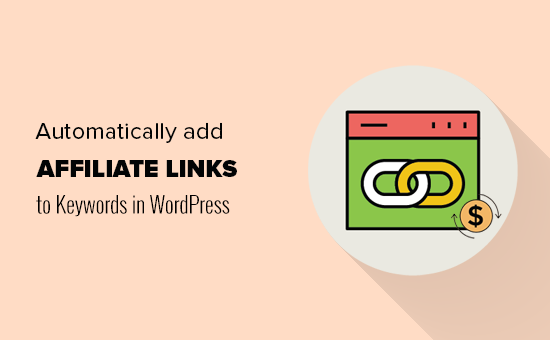
Como funcionam os links de afiliados automáticos no WordPress?
O marketing de afiliados permite que você obtenha uma renda estável on-line promovendo produtos ou serviços de empresas de boa reputação.
No entanto, às vezes, você pode se esquecer de adicionar um link de afiliado a um produto, perdendo a oportunidade de ganhar algum dinheiro. Esse problema fica ainda maior quando você tem um blog com vários autores.
Os plug-ins de gerenciamento de links de afiliados podem resolver esse problema e ajudá-lo a maximizar seus ganhos.
Esses plug-ins permitem que você converta automaticamente palavras-chave específicas ou menções à marca em links de afiliados. Isso pode ajudá-lo a obter mais receita com as postagens de blog existentes em seu site WordPress.
Outra vantagem dos links de afiliados automáticos é que eles também adicionam links aos seus artigos mais antigos em que uma palavra-chave específica é mencionada. Isso permite que você não apenas monetize seu novo conteúdo, mas também tire proveito de seus artigos mais antigos.
Dito isso, vamos dar uma olhada em como configurar facilmente uma solução automática de links de afiliados em seu site WordPress. Abordaremos dois métodos, e você pode usar os links rápidos abaixo para ir para aquele que deseja usar:
Método 1: Vincular automaticamente palavras-chave no WordPress com o ThirstyAffiliates
O ThirstyAffiliates é o melhor plugin de gerenciamento de links de afiliados do mercado. Nós o usamos em nossos próprios sites, incluindo o WPBeginner.
Primeiro, você precisa instalar e ativar o plug-in ThirstyAffiliates. Para obter mais detalhes, consulte nosso guia passo a passo sobre como instalar um plug-in do WordPress.
Observação: você precisará da versão profissional do plug-in para desbloquear o recurso de vinculação automática de palavras-chave.
Após a ativação, acesse a página “Configurações” da Thirsty Affiliates na barra lateral de administração do WordPress e vá para a guia “Licença” na coluna da esquerda.
Aqui, basta colar sua chave de licença para o plug-in e clicar no botão “Activate License Key” (Ativar chave de licença).
Você pode encontrar essas informações em sua conta no site da ThirstyAffiliates.
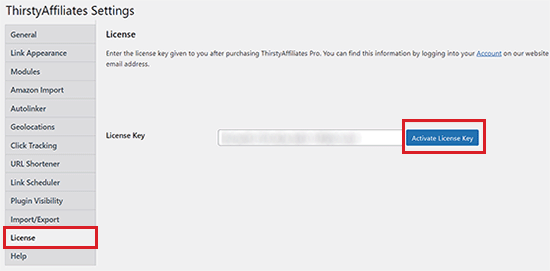
Depois de fazer isso, mude para a guia “Autolinker” na coluna da esquerda.
A partir daí, você pode começar definindo um limite de quantos links por palavra-chave o auto linker deve colocar.
Por exemplo, se você digitar o número 5, o ThirstyAffiliates interromperá automaticamente a vinculação automática da palavra-chave com o link de afiliado após 5 vezes.
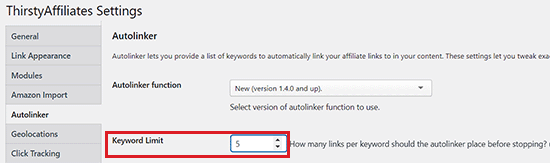
Em seguida, marque a opção “Random Autolink Placement?” para adicionar links de afiliados globalmente em seu site.
Depois disso, você pode até marcar a opção “Link inside of heading tags” para adicionar automaticamente links de afiliados aos seus cabeçalhos.
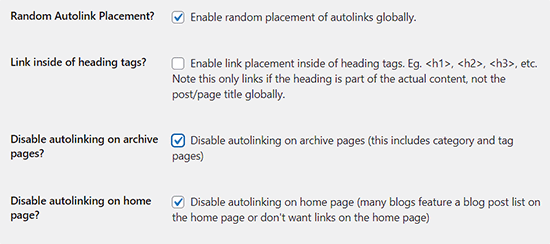
Em seguida, você também pode desativar o link automático no arquivo e na página inicial do seu site, se desejar.
Em seguida, marque a opção “enable autolinking in feeds” (ativar links automáticos em feeds) para maximizar seus ganhos com leitores que só leem seu site por meio de leitores de RSS. Outra vantagem é que isso permite que você ganhe dinheiro com as pessoas que estão extraindo/roubando conteúdo do seu site.
Como a maioria dos scripts de raspagem rouba o artigo de seu feed RSS, esses artigos conterão seus links de afiliados. Desde que começamos nosso blog em 2009, ganhamos milhares de dólares de sites que roubam nosso conteúdo usando essa técnica.
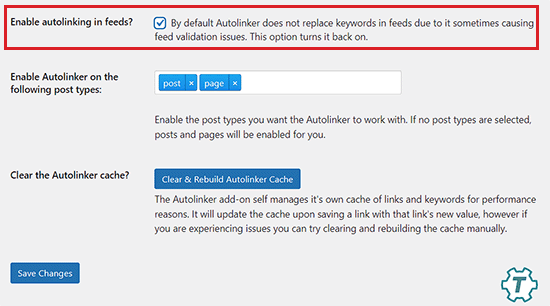
Depois de definir suas configurações, não se esqueça de clicar no botão “Save Changes” (Salvar alterações) para armazená-las.
Agora, visite a página ThirstyAffiliates ” New Affiliate Link (Novo link de afiliado ) no painel do WordPress para começar a criar seu link de afiliado.
Quando estiver lá, digite um nome de link e adicione o link de referência que lhe foi fornecido pela empresa no campo “Destination URL” (URL de destino).
Para obter instruções mais detalhadas, consulte nosso tutorial sobre como adicionar links de afiliados no WordPress com o ThirstyAffiliates.
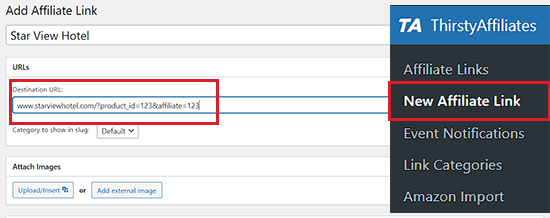
Agora, para vincular automaticamente o link de referência a uma palavra-chave, role para baixo até a seção “Autolink Keywords”.
Aqui, digite todas as palavras-chave que você deseja que sejam vinculadas automaticamente.
Você pode adicionar várias palavras-chave separadas por vírgula. Também é possível definir um limite de quantas vezes uma palavra-chave pode ser vinculada em um artigo.
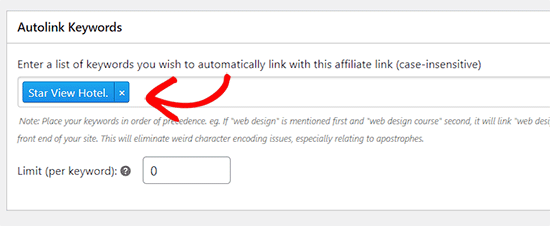
Na maioria dos casos, recomendamos um limite de 1 link por palavra-chave. No passado, costumávamos ter 3 links por palavra-chave, mas isso fica muito lotado à medida que seu site cresce e você tem centenas de links de afiliados.
Por fim, não se esqueça de clicar no botão “Salvar link” para adicionar seu link de afiliado.
Agora, toda vez que essas palavras-chave aparecerem em um artigo, elas serão automaticamente vinculadas ao link de afiliado que você adicionou acima.
Método 2: Vincular automaticamente palavras-chave a links de afiliados usando links bonitos
OPretty Links é outro excelente gerenciador de links de afiliados e plugin encurtador de URL para WordPress. Ele permite que você gerencie facilmente seus links no WordPress e use o recurso de vinculação automática para adicionar automaticamente links de afiliados aos posts do seu blog.
Para decidir qual plug-in é o mais adequado para você, consulte nossa comparação entre Pretty Links e ThirstyAffiliates: qual é o mais adequado para o seu site?
Primeiro, você precisa instalar e ativar o plug-in Pretty Links. Para obter mais detalhes, consulte nosso guia passo a passo sobre como instalar um plug-in do WordPress.
Após a ativação, vá para a página Pretty Link ” Activate Pro para inserir sua chave de licença. Você pode encontrar essas informações em sua conta no site da Pretty Links.
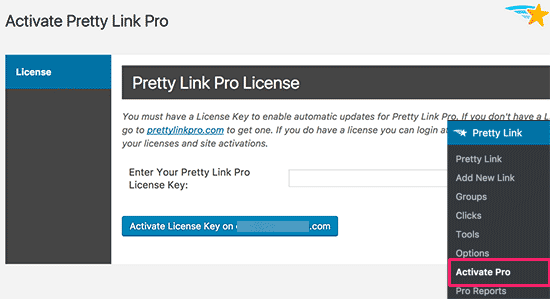
Em seguida, vá até a página Pretty Link ” Add New Link para adicionar seus links de afiliados.
Primeiro, você precisa selecionar um tipo de redirecionamento. Você deve usar o 301 permanente para todos os links de afiliados.
Depois disso, adicione o URL de destino e o URL que você deseja usar como URL encurtado ou camuflado.
Você deve adicionar um nome para o link no campo de título e quaisquer outras observações.
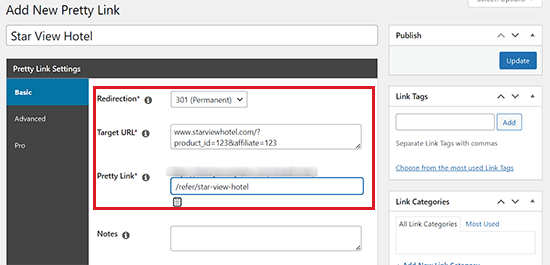
Depois de fazer isso, mude para a guia “Pro” na coluna da esquerda.
A partir daí, digite as palavras-chave que você deseja vincular automaticamente ao link de afiliado ao lado da opção “Keyword” (Palavra-chave).
Você também pode adicionar várias palavras-chave separadas por vírgulas.
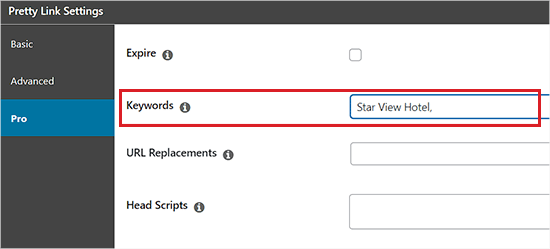
Não se esqueça de clicar no botão “Atualizar” para salvar seu link. Depois de fazer isso, essas palavras-chave serão vinculadas automaticamente em todas as suas postagens.
Você ainda precisa controlar como deseja que os links automáticos sejam adicionados aos seus artigos. Você pode fazer isso acessando a página Pretty Link ” Options na barra lateral do WordPress e clicando na guia “Replacements” (Substituições).
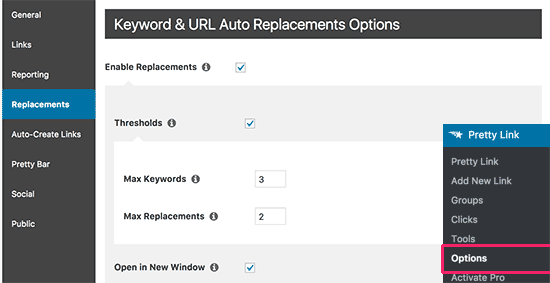
Nessa tela, você pode ativar as substituições e definir um limite de link automático, o que permite limitar quantas vezes uma palavra-chave será vinculada em um artigo.
Você também pode definir os links para abrir em uma nova janela e certificar-se de marcar a opção nofollow.
Não se esqueça de clicar no botão “Update” (Atualizar) para salvar suas alterações.
OPretty Links é um plug-in avançado com inúmeras opções de recursos como encurtamento de URL, redirecionamento e gerenciamento de links de afiliados. Sinta-se à vontade para explorar essas opções e alterá-las, se necessário.
Bônus: Dicas comprovadas para aumentar a receita do marketing de afiliados
Depois de adicionar links de afiliados a diferentes palavras-chave, você ainda precisará usar alguns truques e dicas para incentivar os visitantes a comprar o produto.
Para fazer isso, você pode criar pop-ups de afiliados com o OptinMonster, que é o melhor software de geração de leads. Isso chamará a atenção do visitante que está abandonando o site e poderá motivá-lo a clicar no link.
Para obter detalhes, consulte nosso tutorial sobre como criar popups para celular que convertem.

Outra dica é rastrear os links de afiliados. Você pode fazer isso com o MonsterInsights. É uma solução de análise poderosa que o ajudará a ver quais produtos afiliados têm bom desempenho.
Dessa forma, você pode fazer melhorias que resultem em mais conversões e usar as métricas para negociar com suas empresas parceiras para obter pagamentos mais altos.
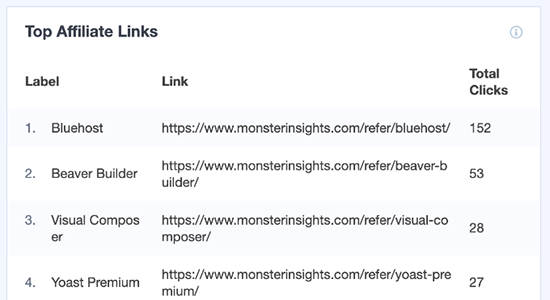
Além disso, você pode otimizar seu conteúdo, criar caixas de produtos de afiliados, adicionar análises de produtos e muito mais para promover links de afiliados.
Para obter detalhes, consulte nossas dicas comprovadas de marketing de afiliados para aumentar a receita.
Esperamos que este artigo tenha ajudado você a aprender como vincular automaticamente palavras-chave a links de afiliados no WordPress. Talvez você também queira ver nosso tutorial sobre como criar um programa de referência no WordPress e nossas escolhas de especialistas sobre os melhores temas para marketing de afiliados.
Se você gostou deste artigo, inscreva-se em nosso canal do YouTube para receber tutoriais em vídeo sobre o WordPress. Você também pode nos encontrar no Twitter e no Facebook.





Syed Balkhi says
Hey WPBeginner readers,
Did you know you can win exciting prizes by commenting on WPBeginner?
Every month, our top blog commenters will win HUGE rewards, including premium WordPress plugin licenses and cash prizes.
You can get more details about the contest from here.
Start sharing your thoughts below to stand a chance to win!
joseph mulwa says
the article is more educative and much interractive
WPBeginner Support says
Glad you like our article
Administrador
susan says
thank you for the post
Shamsher khan says
how to add affiliate link to specific page/product using thrust affiliate
Fulfil En says
Great article. I’m glad I did a complete read.
Thanks for sharing.